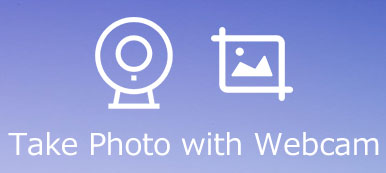A Face-cam az arc rögzítésére használt kamera. A legtöbb esetben a számítógép és a mobileszköz elülső kameráját arckamerának is nevezik. A képernyőrögzítési alkalmazások óceánjai vannak különféle platformokon. Közülük azonban csak néhány képes rögzíteni a reakcióit az arc-kamerán keresztül a képernyő rögzítése közben. Ez a cikk a 7 legjobbat azonosítja facecam képernyőrögzítők amelyek képesek megörökíteni az arcod. Nézzük meg őket, hogy megtaláljuk a legjobb asztali, online és mobil facecam képernyőrögzítőt.
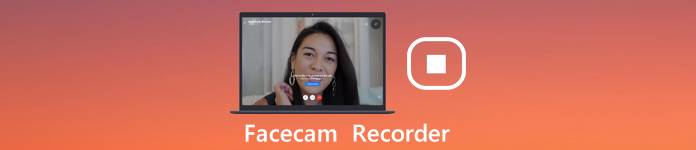
- 1. rész: Az első öt Face-cam felvevő PC / Mac-hez
- 2. rész: A legnépszerűbb Face-cam felvevő alkalmazások iPhone és Android rendszeren
- 3. rész: Gyakran feltett kérdések a Facecam Recorderről
1. rész: Az első öt Face-cam felvevő PC / Mac-hez
Az Apeaksofton megígérjük, hogy ellenőrzött tartalmat kínálunk Önnek. Íme az erre tett erőfeszítéseink:
- Ha az értékeléseinkben szereplő összes kiválasztott termékről van szó, ezek népszerűsége és az Ön igényei állnak a középpontban.
- Az Apeaksoft tartalomcsapatunk az alább említett összes terméket tesztelte.
- A tesztelési folyamat során csapatunk a kiemelkedő jellemzőkre, az előnyeire és hátrányaira, az eszközkompatibilitásra, az árra, a használatra és más szembetűnő jellemzőkre összpontosít.
- Az értékelések forrásait tekintve megbízható véleményezési platformokat és webhelyeket használtunk.
- Javaslatokat gyűjtünk a felhasználóktól, és elemezzük az Apeaksoft szoftverrel, valamint más márkák programjaival kapcsolatos visszajelzéseiket.

Top 1: Apeaksoft Screen Recorder
Apeaksoft Screen Recorder a legjobb lehetőség az arckamera rögzítésére képernyőrögzítéssel együtt, függetlenül attól, hogy kezdő vagy tapasztalt felhasználó. Minden igényt kielégít az arc-kamerás rögzítéssel kapcsolatban. A webkamera rögzítése mellett használhatja a számítógép képernyőjén végzett tevékenységek rögzítésére, hangfelvételek rögzítésére a rendszerhangból, mikrofonból vagy mindkettőből, játékmenetek rögzítésére, oktatóvideók készítésére, iPhone és Android készülékek képernyőjének rögzítésére, valamint képernyőképek készítésére.
- Érvek
- Adja hozzá arcát és hangját a képernyőfelvételhez.
- Rajzoljon a képernyőn rögzített felvételre valós időben.
- Kiváló minőségű arc kamera felvétel készítése.
- Átfogó bónuszfunkciókat kínál, mint például a videószerkesztés.
- Hátrányok
- Telepítenie kell a merevlemezre.
Face-cam rögzítése képernyő felvétel közben
Állítsa be a legjobb arc-kamera felvevőt
Indítsa el a legjobb arc-cam felvevőt a számítógépre történő telepítés után. Van egy másik verzió a Mac felhasználók számára. Választ Videó. A fő felületen négy lehetőség van:
Kijelző: Rögzítsen bármit a képernyőn.
Webkamera: Ragadja meg arcát face-cam segítségével.
Rendszer hang: Hangfelvétel rögzítése a rendszerről.
Mikrofon: Adja hozzá hangját a képernyőfelvételhez.
Az arckamera és a képernyőfelvétel rögzítéséhez kapcsolja be a négy lehetőséget.

Tipp: Ha egyedi beállításokra van szüksége, kattintson a gombra beállítások gomb megnyomásával preferenciák párbeszéd.
Jegyezze fel az arckamerát
Ha készen áll, kattintson a REC gombot az arckamera és a képernyő rögzítésének megkezdéséhez. Ezután megjelenik az eszköztár több gombbal. A Háló gomb segítségével képernyőképet készíthet. A felvétel hosszának beállításához kattintson a gombra óra gomb. Ha rajzolni szeretne a felvételre, válassza a Toll gombot.

Nézze meg és mentse az arc-cam felvételt
Ha a felvétel befejeződött, kattintson a gombra megáll gomb. Ellenőrizze a felvételt az előnézeti ablakban. A felvétel vágásához kapcsolja be a kezdő és a végpontot Csipesz eszköz. Végül kattintson a Mentés gombra, és exportálja az arc-kamera felvételét a számítógépre.
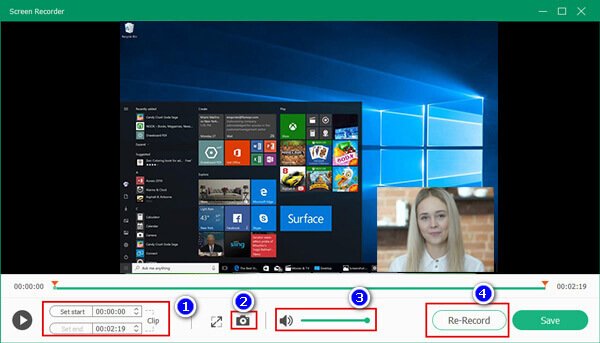
Ily módon képes vagy rögzítsen videohívásokat a FaceTime számára, WhatsApp, Skype és így tovább.
2. legfontosabb: Apeaksoft ingyenes képernyő-felvevő
Apeaksoft ingyenes képernyő-felvevő egy hihetetlen online facecam felvevő, ha nem szeret szoftvert telepíteni a számítógépére. Egy másik előny, hogy lehetővé teszi a feladat elvégzését fillér vagy egyéb limit fizetése nélkül.
- Érvek
- Ingyenes.
- Felvétel képernyő és arc-cam online.
- Könnyen használható.
- Mentse el a felvételeket MP4 vagy MOV formátumban.
- Hátrányok
- Nincs videószerkesztés.
Hogyan rögzítsük a Face-cam Online-ot
Látogasson el a https://www.apeaksoft.com/free-online-screen-recorder/ webhelyre bármelyik böngészőben, majd kattintson Felvétel megkezdése gombra, hogy megkapja az indítót.

Kattints Képernyő gombot, és állítsa be a felvételi régiót. Engedélyezze Webkamera és engedje meg. Ezután válassza ki az audio forrást, például Rendszerhang és a Mikrofon.

Kattintson az REC gomb megnyomásával elindíthatja az arckamerát. A felvétel leállításához nyomja meg a gombot megáll gombot, és töltse le a merevlemezre.

Legjobb 3: OBS Studio
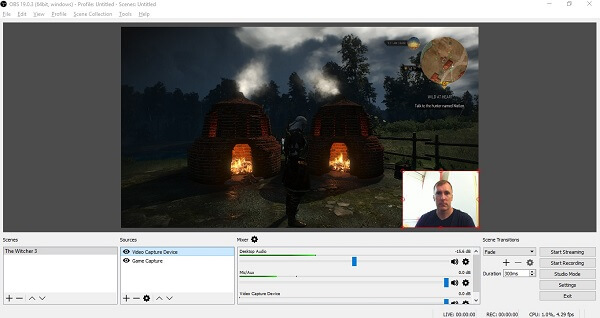
OBS Stúdió egy népszerű képernyő-felvevő, arc-cam rögzítési képességgel. Mivel ez egy nyílt forráskódú projekt, felhasználhatja azt ingyenes arc-kamera elfogására. Sőt, lehetővé teszi a képernyő továbbítását a Twitch-re.
- Érvek
- Felvétel képernyő és arc-kamera.
- Támogatás több forrás felvétel.
- Ingyenes.
- Hátrányok
- Néha összeomlik.
Top 4: Bandicam
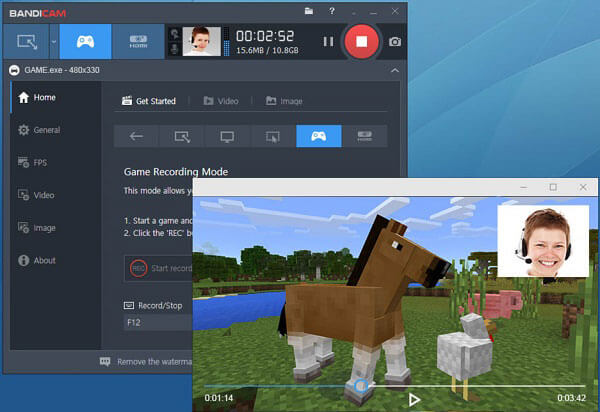
Bandicam egy képernyő felvevő, arc-cam elterjedt a játékosok körében. A normál képernyő-felvevő szoftverhez képest játékmódot kínál, és kiváló minőségű játékfelvételeket készít.
- Érvek
- Rekord magas FPS játék, késés nélkül.
- Támogatja a külső eszköz felvételét.
- Készítsen el arc-cam segítségével.
- Hátrányok
- Csak a PC-vel kompatibilis.
- Van vízjel ingyenes verzió.
Top 5: Screencast-O-matic
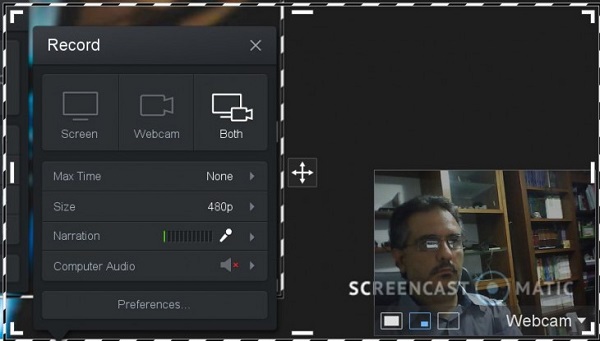
Screencast-O-Matic egy egyedülálló képernyő felvevő face-cam-rel. Ingyenes online és fizetett asztali verziót is kínál. Tehát dönthet úgy, hogy különböző körülmények között eltérő verziót használ.
- Érvek
- Rögzítse az arc-kamerát és a képernyőt együtt.
- A felvétel vezérlése gyorsbillentyűkkel.
- Ossza meg közvetlenül a felvételt online.
- Hátrányok
- Ez jó internetkapcsolatot igényel.
- Az ingyenes verzió 15 perces korlátozással rendelkezik.
2. rész: A legnépszerűbb Face-cam felvevő alkalmazások iPhone és Android rendszeren
Legjobb 1: Go Record
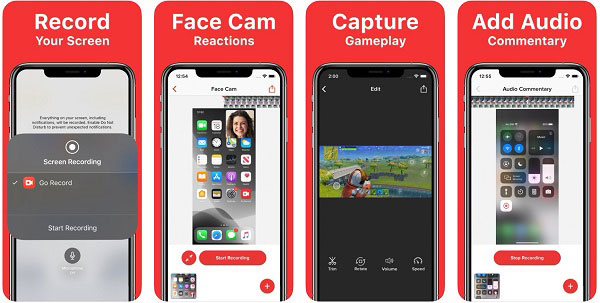
A Go Record egy arc-cam rögzítő iPhone és Android készülékekhez egyaránt. Ingyenesen letöltheti az App Store-ból vagy a Play Store-ból. Az alapvető funkciókon kívül speciális funkciókat is megvásárolhat.
- Érvek
- Felvétel képernyő és arc-kamera.
- Lengyel arc-cam felvétel szerkesztő eszközzel.
- A képernyőfelvétel megosztása.
- Hátrányok
- A szerkesztés nagyon alapvető.
- Szükség van a legújabb mobil rendszerekre.
Top 2: AZ Screen Recorder

Az AZ Képernyő-felvevő egy másik arc-kamera felvevő alkalmazás, amely elérhető az iPhone és az Android számára. Hasonló Go Record, akkor kap ez app ingyenesen. Ennél is fontosabb, hogy széles körű egyedi lehetőségeket kínál.
- Érvek
- Felvétel magas színvonalú arckamerával.
- Felvétel közben állítsa be az arcbütyök méretét.
- Patak közvetítése a YouTube-ra vagy a Twitch-re.
- Hátrányok
- Az ár drága.
Az emberek is megkérdezik
Slo-Mo Video Recorder - 5 legjobb alkalmazás a lassított videók rögzítéséhez és szerkesztéséhez
3. rész: Gyakran feltett kérdések a Facecam Recorderről
Hogyan rögzíthetek egy videót magamról a Windows 11 rendszeren?
Bár a Windows 11 rendelkezik beépített Game DVR-lel, nem képes felvételt készíteni. Ennek eredményeként harmadik féltől származó arc-cam felvevőt kell használnia a felvételhez.
A Bandicam valóban ingyenes?
A Bandicam alapszintű ingyenes próbaverziót biztosít. Sőt, vízjelet ad a játék felvételéhez. A vízjel eltávolításának egyetlen módja a teljes verzió fizetése.
Hogyan tudok titokban rögzíteni a laptop fényképezőgépemet?
Néhány arc-cam felvevő képes a háttérben működni, például az Apeaksoft Screen Recorder. Ezzel titkosan rögzítheti a laptop fényképezőgépet.
Összegzés
Ez a cikk azonosította és megosztotta a 7 legnépszerűbb arc-cam felvevő alkalmazást Windows, Mac, iPhone és Android eszközökhöz. Egyszerre rögzíthetik a képernyőt és az arckamerát. Például az Apeaksoft Screen Recorder képes rögzíteni a képernyőt, arc-kamerát és különféle audio forrásokat. Ezenkívül a felvétel forrását az igényei alapján is eldöntheti. Ha további kérdése van, kérjük, írja le ezt a bejegyzés alá.